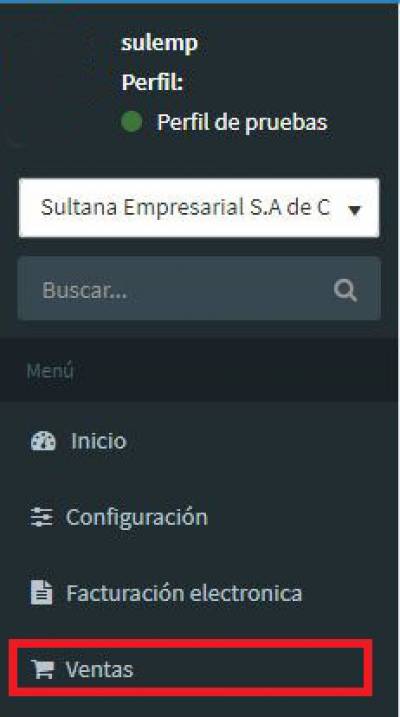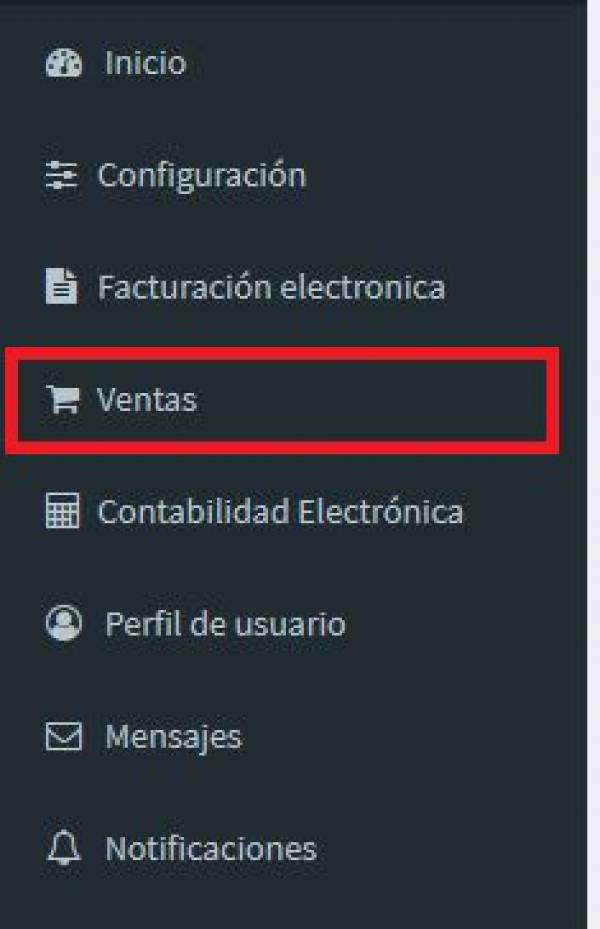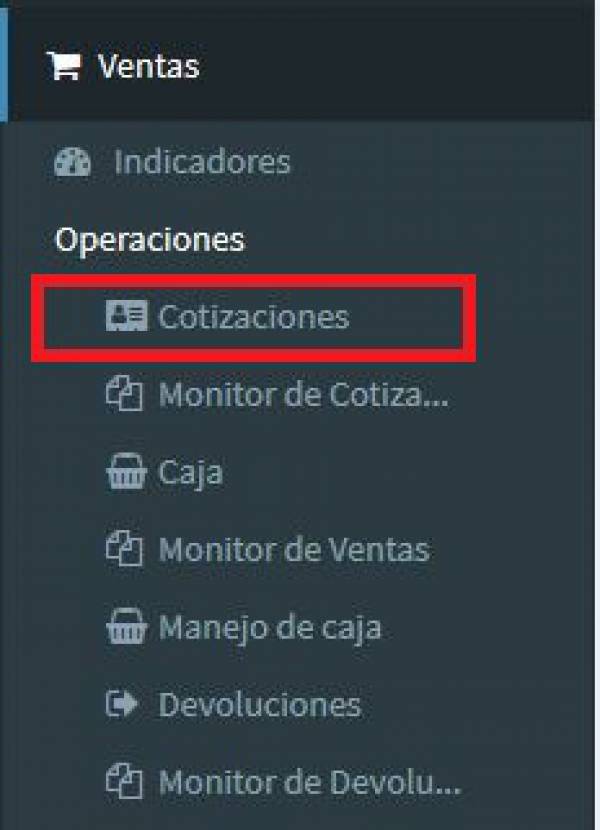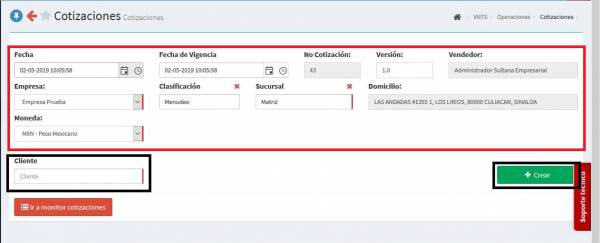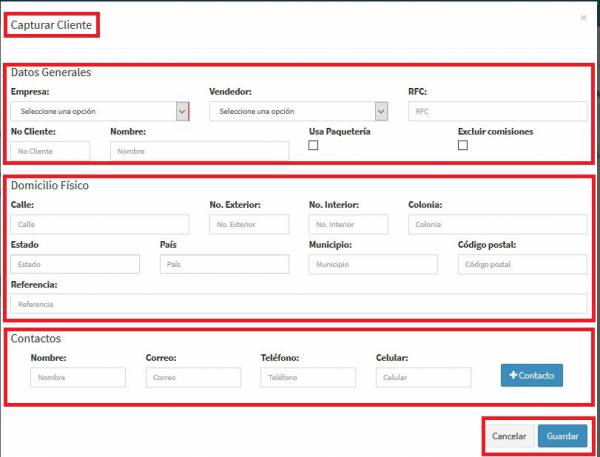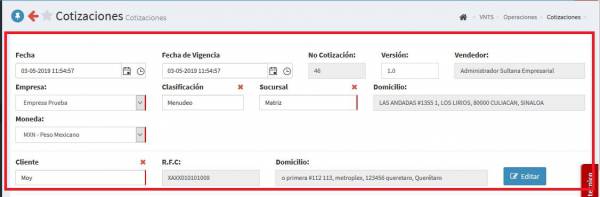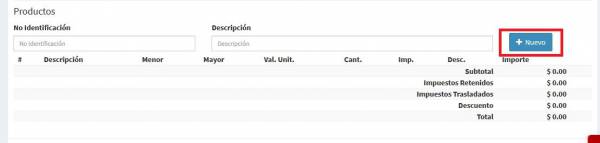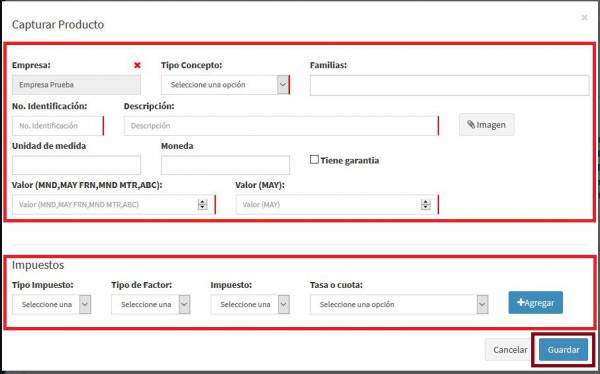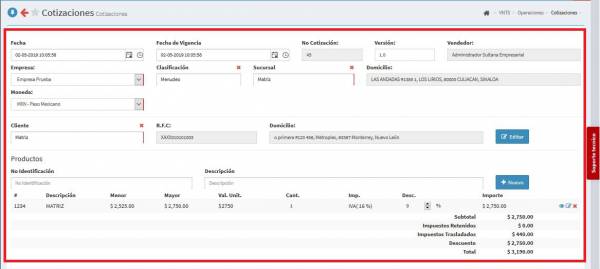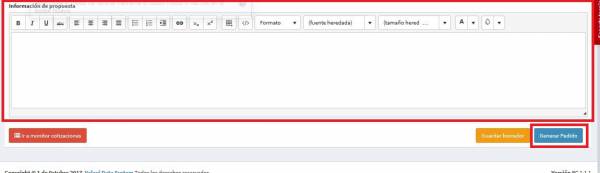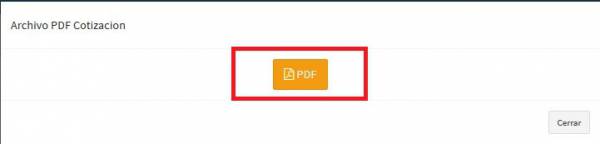Cotizaciones
* Lo primero que haremos será dar Click en el apartado de Ventas que se encuentra en nuestra barra de Opciones
- Posteriormente, se desplegaran las opciones y daremos Click en el apartado de Operaciones
- Finalmente para acceder a la opción de Cotizaciones daremos Click en dicho apartado
- Una vez estemos ya dentro del apartado de Cotizaciones, nos aparecerá la siguiente pantalla, donde veremos los apartados de: Fecha, Fecha de vigencia, Número de cotización, Versión, Vendedor, Empresa, Clasificación, Sucursal, Domicilio, Moneda, en el apartado de Cliente Agregaremos el nombre de este y daremos Click en crear
- Después de dar Click en Crear nos aparecerá la siguiente pantalla, en donde se nos requerirá la información de nuestro cliente, esta información es la siguiente:
- Datos Generales : Empresa, Vendedor, RFC, Numero de cliente, Nombre, Si se usa paquetera o si se excluyen comisiones
- Domicilio Físico : Calle, Número Exterior, Número Interior, Colonia, Estado, País, Municipio y el Código postal
- Nos pedirá también una Referencia (Aquí podemos agregar la referencia de nuestra preferencia)
- Y por último nos pedirá crear un Contacto, aquí nos pedirá un Nombre, Correo electrónico, teléfono y Número de Celular, una vez agregado esto; daremos Click en Agregar contacto y posteriormente daremos click en GUARDAR
- Después de haber guardado la Información que el sistema nos pidió, nos mostrará la siguiente pantalla, en donde podremos observar los campos con la información ya proporcionada.
- Después, el sistema nos dará la opción de Crear nuestro Producto/Servicio solo debemos de dar click en el botón azul que dice NUEVO
- Al hacer clic en Nuevo el sistema nos desplegara la siguiente pantalla, donde nos pedirá Capturar la información del producto, nos pedirá le proporcionamos la siguiente información:
- Empresa, Tipo de concepto. Familias, Número de identificación, Descripción, Unidad de medida, Moneda, Garantías y El valor MND y MAY
- Una vez hayamos proporcionado la información, procederemos a grabar los impuestos. Posteriormente daremos click en guardar.
- Una vez hayamos creado nuestro Producto/Servicio y lo hayamos Agregado a la lista de cotización, estamos listos para agregar nuestro pedido.
- Posteriormente, nos aparecerá un recuadro en el cual podremos poner nuestras observaciones (Opcional) y ya, solo nos resta dar click en el botón de GENERAR PEDIDO
- Por último, solo nos queda descargar nuestro PDF con la información de nuestro pedido